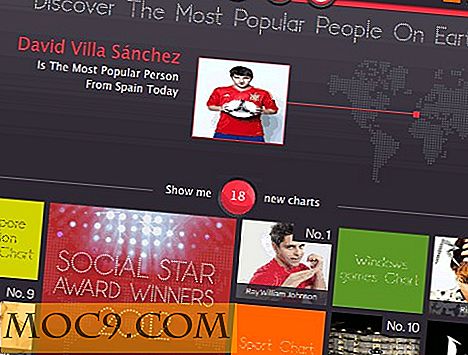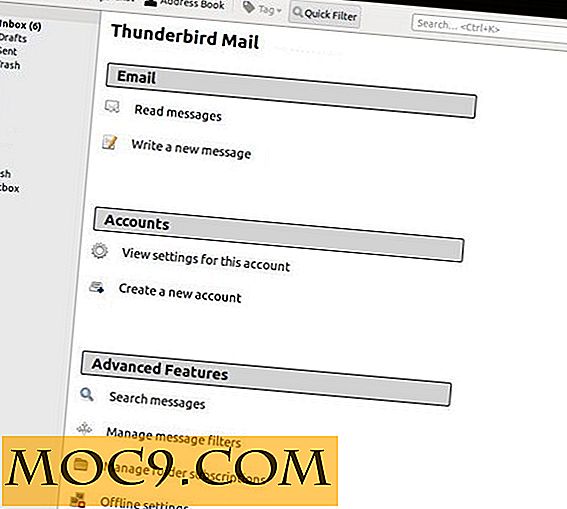Hvordan Intellihide Mac Dock for bedre effektivitet
I forrige måned begynte jeg å bruke Linux for første gang, og en av mine favorittfunksjoner i mange av distrosene som jeg prøvde ut, er intellihide-funksjonen. Dette er en funksjon som kan brukes på panelet og ulike dockeprogrammer (dvs. Docky, Cairo).
Dessverre er dette en funksjon som foreløpig er fraværende i Mac OS X, selv om det er den samme autohide-funksjonen. For Mac-brukere som ikke er kjent med intellihide, er det en kort forklaring på begge.
Autohide vs Intellihide
Jeg er sikker på at du er kjent med autohide-funksjonen for Mac-dokkingstasjonen. Dette skjuler bare din dock ut av veien til du flytter musen til dokkenes plassering. Så hvis du har din dock på bunnen av skjermen, når du beveger musen ned til bunnen, vil docken dukke opp og forsvinne så snart du beveger musen bort igjen. Dette er litt forskjellig fra intellihide-funksjonen som finnes i Linux.
Med intellihide er skjermen eller dokken bare skjult hvis den overlapper et hvilket som helst vindu i den aktive vindusgruppen (for tiden fokuserte vinduer). Dette betyr at så lenge et vindu ikke overlapper kaien, vil det forbli i sikte. Men når et vindu dekker det (dvs. du maksimerer et vindu), vil det forsvinne. For å bringe kaien tilbake kan du fortsatt flytte musen til dokkenes plassering for å få den tilbake, eller du kan ganske enkelt flytte vinduet vekk fra bryggens område.
Som du kan se, er intellihide bevegelige og betyr mindre arbeid for deg. Så nå, her er hvordan du kan få Mac's dock til intellihide i stedet for autohide.
Legg til Intellihide til Mac
Det er en nyttig liten Mac-applikasjon kalt DockIntellihide.app som lar deg legge til intellihide-funksjonen i docka om noen minutter. Du kan laste ned den nyeste versjonen fra Github. Når du er lastet ned, drar du DockIntellihide-filen til mappen Programmer.
Så snart du åpner programmet, begynner det å fungere umiddelbart. Hvis du har et vindu over havneområdet, vil kaien bli skjult. Hvis ikke, vil kaien forbli i sikte. På denne måten kan du enkelt teste det ut for å se hvordan det fungerer. Det er ingen preferanser eller noe for dette programmet; det virker bare.
Siden det er vanskelig å vise en funksjon som dette i et skjermbilde, har jeg gitt en rask screencast nedenfor av DockIntellihide.app i handling.
Det er også viktig å vite at du må ha "aktiver tilgang for hjelpemidler" sjekket av i systeminnstillinger for at denne appen skal fungere. Hvis du ikke har det aktivert, blir du bedt om å gjøre det når du åpner DockIntellihide.app. For å gjøre dette, åpne Systemvalg, klikk på Tilgjengelighet (under System-delen) og merk av i boksen ved siden av "Aktiver tilgang for hjelpemidler".

Hvis du liker funksjonen, kan du også legge til den i innloggingselementene dine (Systemvalg -> Brukere og grupper -> Innloggingselementer). Bare klikk på pluss-knappen for å legge til DockIntellihide.app.

Siste tanker
Denne appen er langt fra perfekt og litt på buggy-siden. For eksempel merker jeg at når jeg bruker min vindushåndterer (Cinch) for å maksimere et vindu, skjuler docken ikke i det hele tatt. Selv manuelt å endre størrelsen på et vindu ser ikke ut til å gjemme det. Men når jeg flytter et lite vindu til havneområdet, skjuler det (men ikke umiddelbart), og så kan jeg raskt maksimere vinduet. Når jeg endrer størrelsen på vinduet, kommer docken opp igjen.
Uansett, det gjør jobben gjort og bidrar til å holde dokken ut av veien, noe som gir mer plass til maksimerte vinduer.